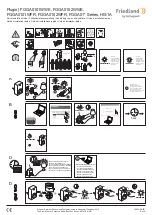G
uía de instalación
(G) Plug inteligente
Internet
Router
(no incluido)
(A)
(D)
(C)
(B)
(E) Cámara IP
Tornillos de montaje &
Tacos para tornillos
(F) Adaptador de
alimentación para
la Cámara IP
COMPONENTES PARA EL PASO
3
COMPONENTES PARA EL PASO
4
COMPONENTES PARA EL PASO
7
PASO
1
PASO
2
PASO
3
Encendido de la Cámara IP
Para establecer la conexión de la cámara IP enchúfela a un
toma corriente que esté a una distancia de unos 1,5 m de la
OPU. Una vez establecida la conexión y en funcionamiento,
ya puede colocar la cámara IP a la posición deseada.
Nota: En el caso de que la colocación de la cámara haga que la foto salga al
revés, use la función Voltear en la aplicación para corregir este efecto. Des
de el menú: Video> Modo de video individual> Configuración de imagen.
Una vez haya realizado
la activación inicial de la
cámara, ya puede mover
y montar la cámara.
(E)
(F)
PASO
4
Contenido del Paquete
Guía de configuración
(A) OPU
(B) Adaptador de
alimentación para la OPU
(C) Cable Ethernet
(D) USB Flash Drive de 16GB
Descargue la aplicación Oplink
Android: Abra Google Play Store. Busque por "Oplink
Connected" e instale la aplicación.
iPhone: Abra App Store. Busque por "Oplink Connected"
e instale la aplicación.
Windows: Abra Marketplace. Busque por "Oplink
Connected" e instale la aplicación.
Configure una cuenta para su teléfono
inteligente
Abra la aplicación "Oplink Connected". Siga las
instrucciones que aparecen en la página de la aplicación
para activar su cuenta, deberá introducir su número de
teléfono.
Monte la estación OPU y conéctela a un
router habilitado para DHCP
Monte el sistema según lo indicado en la imagen
suministrada. Se recomienda colocar el OPU sobre una
plataforma de unos 0.91-1.52m respecto al suelo.
Nota: Una vez que el OPU está en funcionamiento, para establecer una
conexión adecuada a la misma, encienda los dispositivos restantes
separados unos 1.5 m de la OPU. Cuando se haya establecido la conexión
y todo el sistema empiece a funcionar, puede colocar los dispositivos a su
ubicación deseada.